Đối với những người làm văn phòng và có công việc liên quan nhiều đến soạn thảo văn bản, việc có những phím tắt hay cách gõ tắt sẽ giúp tiết kiệm rất nhiều thời gian. Taimienphi sẽ hướng dẫn các bạn sửu dụng công cụ AutoHotkey để tạo phím tắt một cách đơn giản nhất.
AutoHotKey là công cụ chạy nền cho phép bạn tạo những kịch bản khi gõ phím. Những tổ hợp phím được gán trong kịch bản sẽ là câu lệnh để gọi những ký tự bạn muốn gõ tắt. AutoHotkey sẽ hoạt động dựa trên những đoạn mã Script được chỉnh sửa, không có giao diện trực quan, tuy nhiên việc sử dụng vẫn sẽ cực kỳ dễ dàng. Taimienphi sẽ hướng dẫn các bạn tạo phím tắt, gõ tắt với AutoHotKey một cách đơn giản nhất.

Tạo kịch bản gõ tắt với AutoHotKey
Bước 1: Tải và cài đặt AutoHotKey
Bước 2: Bấm chuột phải vào màn hình nền, chọn New , chọn AutoHotkey Script
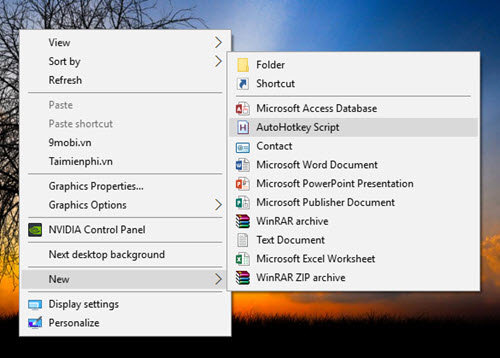
Bước 3: Đặt tên cho file kịch bản mới tạo, bấm chuột phải chọn Edit Script để tiến hành chỉnh sửa kịch bản gõ tắt

Tại đây, các bạn sẽ gõ vào những đoạn mã thể hiện kịch bản gõ tắt.
Ví dụ: Muốn gõ ký tự α, thay vì việc bạn phải đi tìm và copy những ký tự, bạn có thể đặt lệnh gõ tắt cho ký tự α bằng một cụm phím tắt. Ở đây là cụm Alt + Shift + A
Bạn nhập vào đoạn mã như hình dưới đây

! thay cho phím Alt
+ thay cho phím Shift
a thay cho phím A
::ký hiệu tổ hợp của phím phía trước
Send là lệnh gõ văn bản
Sau khi nhập xong đoạn mã, các bạn bấm Ctrl+ S để lưu lại. Sau đó mở một file văn bản để thử gõ tắt

Gõ tắt một đoạn văn bản
Ngoài việc gõ tắt các ký tự, các bạn cũng có thể thay một cụm từ nào đó để thay cho một đoạn văn bản. Các bước thực hiện như sau
Trong trình chỉnh sửa kịch bản gõ tắt, các bạn nhập đoạn mã
:* :cụm phím tắt ::đoạn văn bản
Ví dụ

Sau khi lưu lại, các bạn mở một file văn bản bất kỳ, gõ cụm phím tắt, đoạn văn bản sẽ xuất hiện để thay thế

Gõ tắt ngày giờ hiện tại vào đoạn văn bản
Các bạn cũng có thể chèn ngày tháng hiện tại vào đoạn văn bản nhanh bằng cách đặt đoạn mã gõ tắt vào kịch bản theo hình dưới đây

Theo như kịch bản trên khi bạn gõ tổ hợp phím Alt + Shift + D sẽ ngay lập tức chèn ngày giờ vào đoạn văn bản cần gõ.

Như vậy, chỉ với một số đoạn mã đơn giản, các bạn đã có thể tạo phím tắt, gõ tắt với AutoHotKey tạo sự tiện lợi trong quá trình soạn thảo văn bản. Các bạn cũng có thể download và tham khảo cách gõ tắt trên Unikey với cơ chế tương tự.
https://thuthuat.taimienphi.vn/tao-phim-tat-go-tat-voi-autohotkey-don-gian-22308n.aspx
Cũng giống như nhiều công cụ, phần mềm khác, bộ tạo bảng tính Excel cũng hỗ trợ nhiều phím tắt cho người dùng giúp thao tác nhanh hơn, tham khảo các phím tắt excel đã được chúng tôi liệt kê chi tiết để biết cách dùng nhé.